Affinity Photo tilbyder mange muligheder for kreativt arbejde, og pensler er en af de centrale komponenter. I denne vejledning lærer du, hvordan du importerer og organiserer dine egne penseltips, så du kan tilpasse dine projekter. Uanset om du ønsker at skabe blomsterlignende effekter eller skyer, vil denne vejledning guide dig gennem hele processen.
Vigtigste indsigter
- Import og eksport af penseltips letter arbejdet på tværs af forskellige enheder.
- Størrelsen og opaciteten af penseltips kan justeres fleksibelt.
- En enkel organisering af pensler i Affinity Photo muliggør effektiv brug.
Trin-for-trin vejledning
Trin 1: Åbn penselpaletter
For at starte importen af penseltips skal du først åbne penselpaletten i Affinity Photo. Gå til menuen øverst og vælg området "Pensler". Her finder du forskellige allerede installerede pensler samt muligheden for at tilføje dine egne.
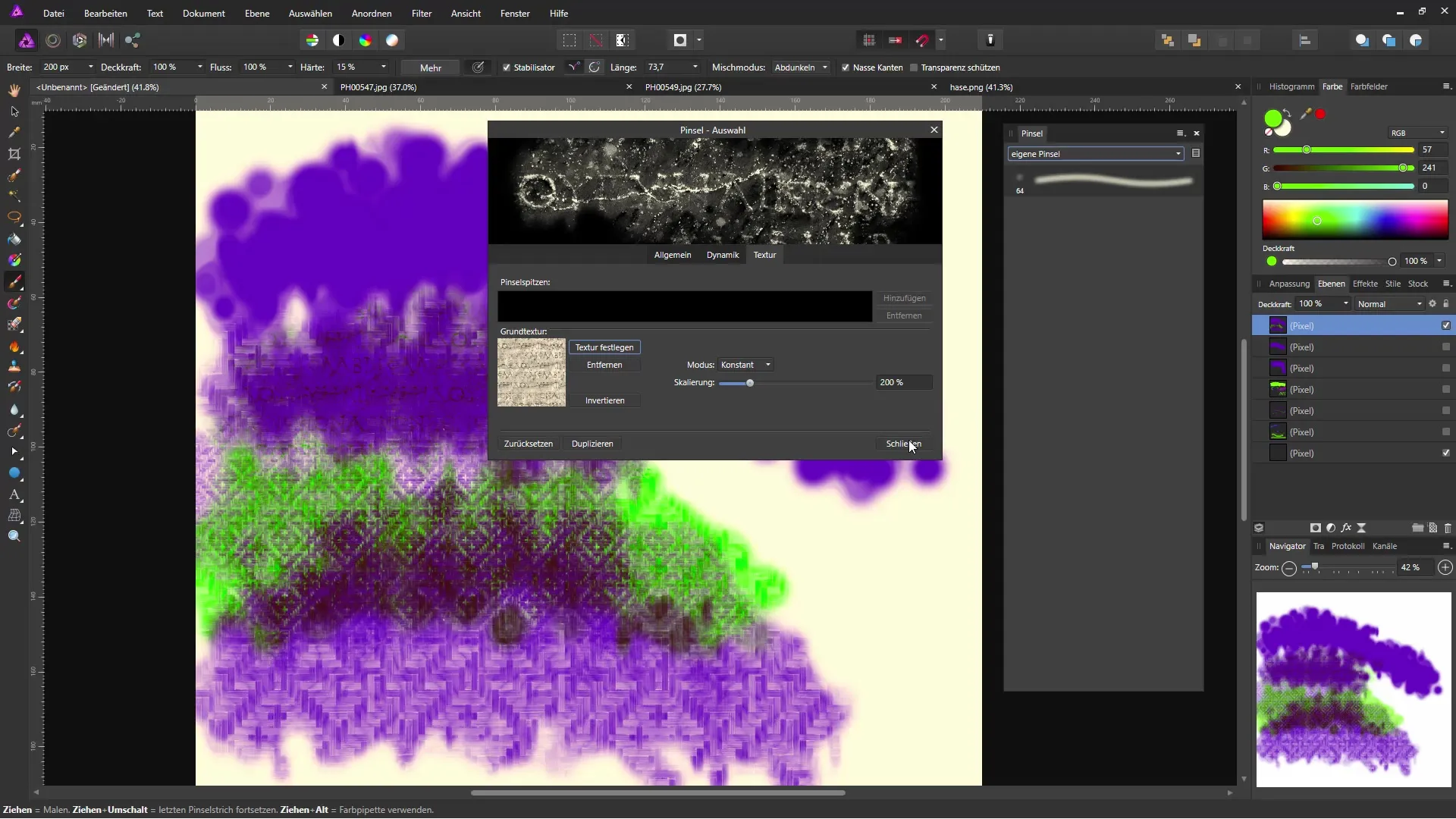
Trin 2: Vælg baggrundsfarve
Før du bruger en pensel, er det nyttigt at fastlægge baggrunden for dit dokument. Du kan for eksempel vælge en blå nuance for bedre synlighed af penseltipsene. Brug malebøtten til at indsætte den ønskede baggrund.
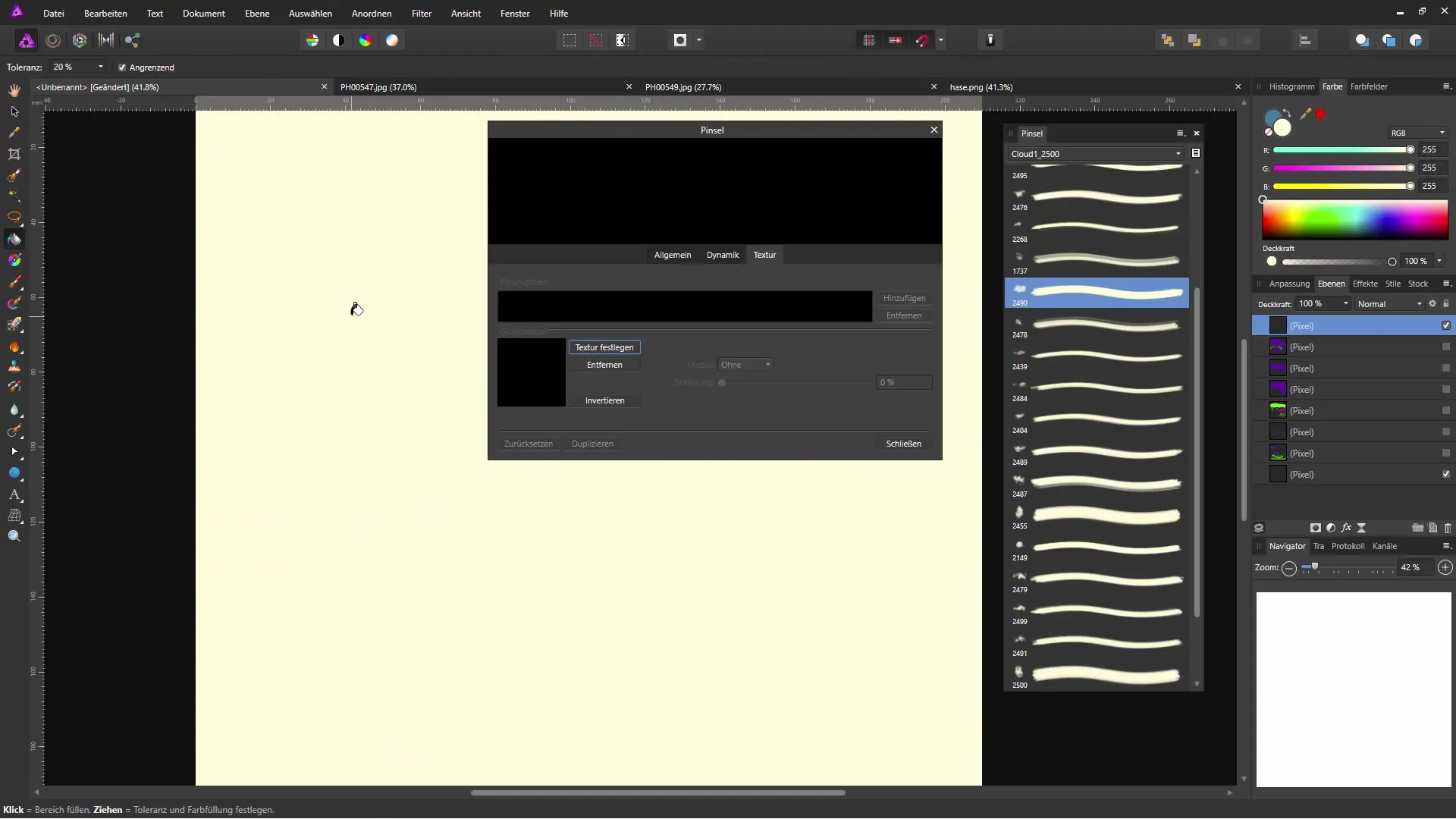
Trin 3: Sæt forgrundsfarve
Nu vælger du en forgrundsfarve, der passer godt til din baggrund. For eksempel er hvid et godt valg til at anvende skyepensler. Denne farvevalg er vigtigt for at opnå en klar kontrast og for at se resultaterne optimalt.
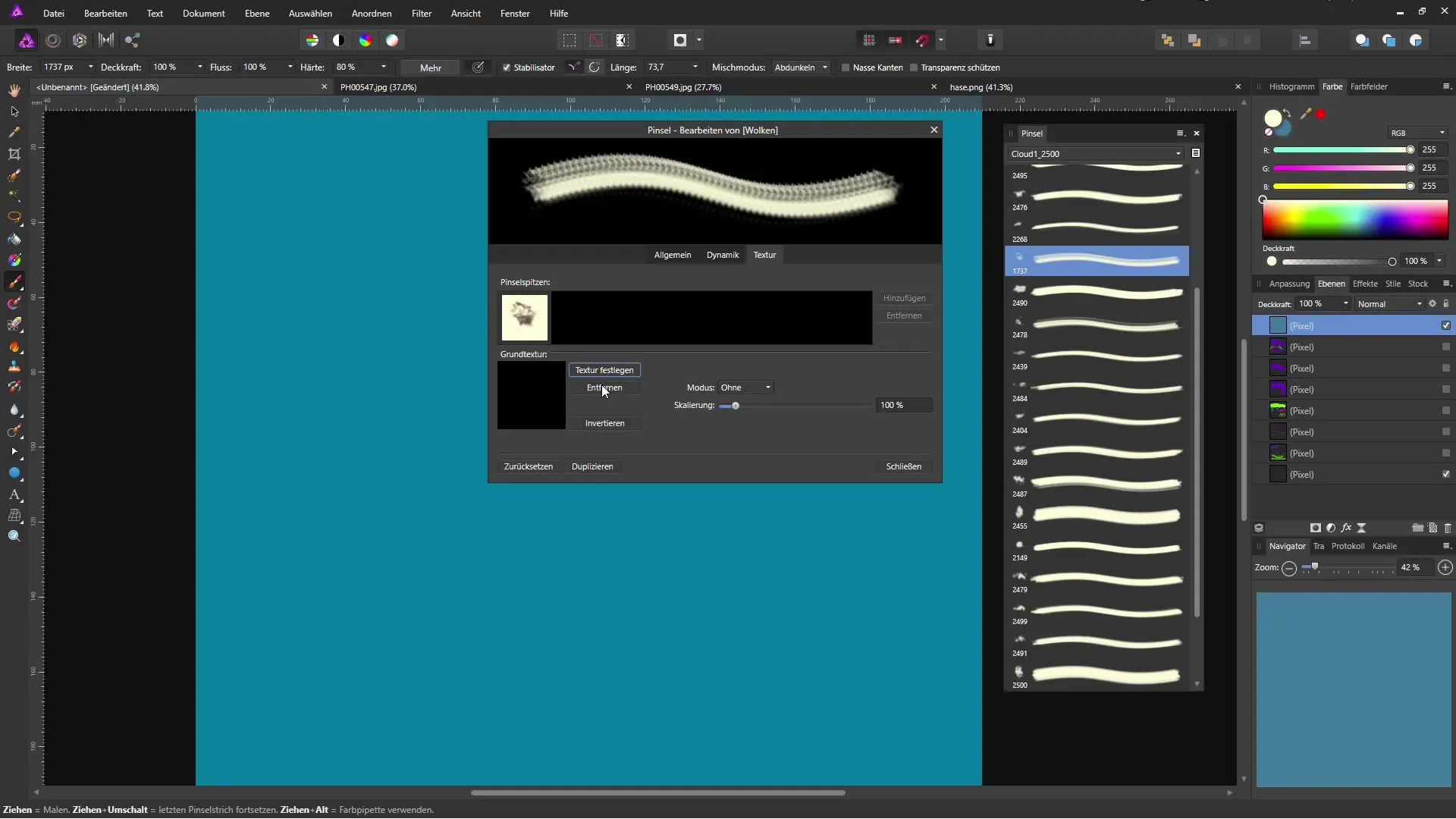
Trin 4: Vælg penseltip
I penselpaletten kan du nu vælge en penseltip fra de importerede muligheder. Hvis du har valgt en skyepensel, er der mange variationer, du kan bruge til dine tegninger. Eksperimentér med de forskellige penseltips for at opnå det bedste resultat.
Trin 5: Importer penseltips
Næste skridt er importen af yderligere penseltips. Klik på "Pensler importer" i penselområdet. Nu kan du vælge de pensler, du har gemt på din harddisk, f.eks. fra Photoshop-filer. Vælg den passende størrelse og importer de ønskede pensler.
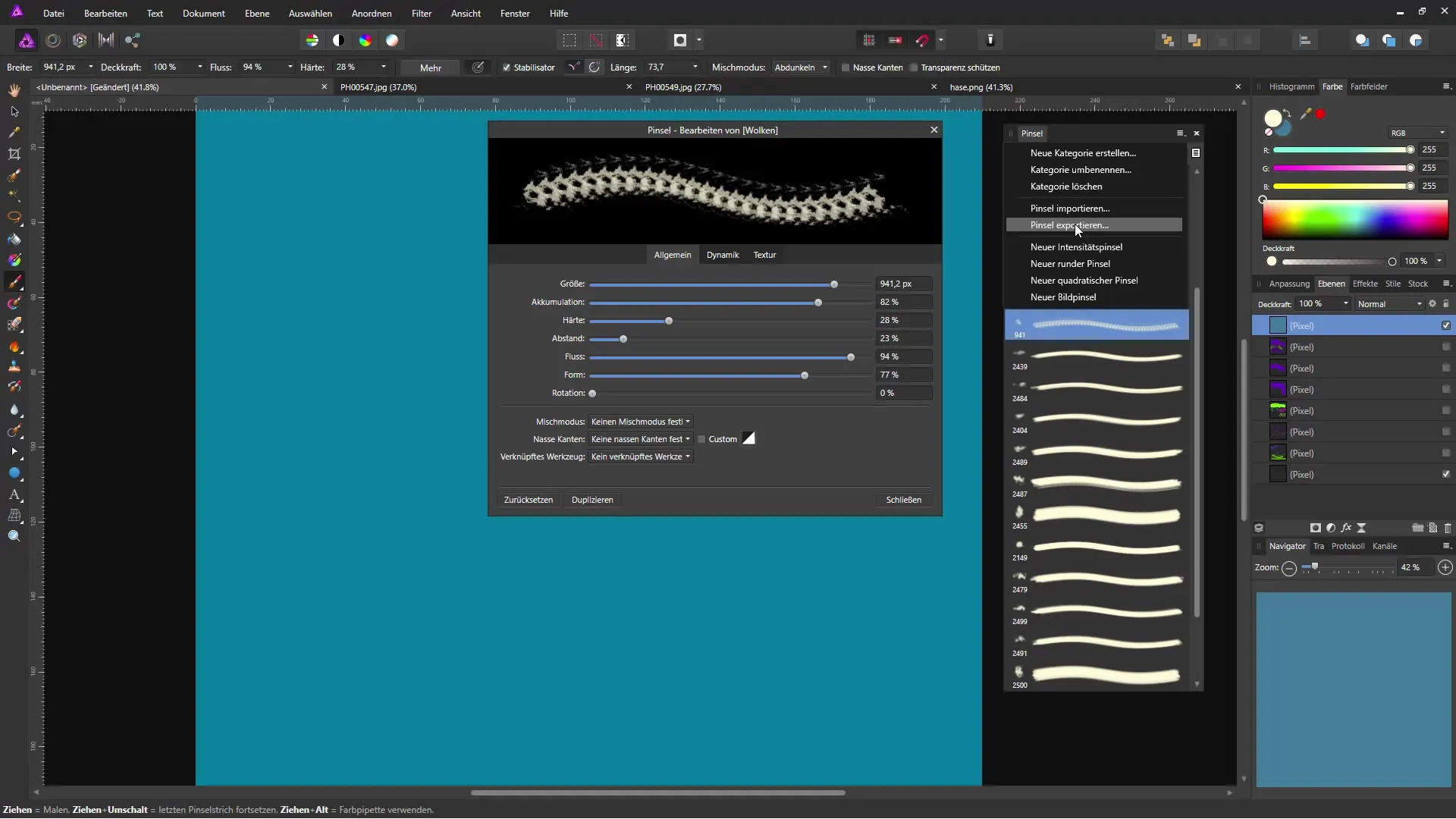
Trin 6: Juster størrelse og penselmuligheder
Når penslerne er importeret med succes, kan du justere dem. Test størrelsen og de specifikke penselmuligheder for at tilpasse maleområdet efter dine ønsker. God kontrol over størrelsen gør det muligt at opnå præcise resultater.
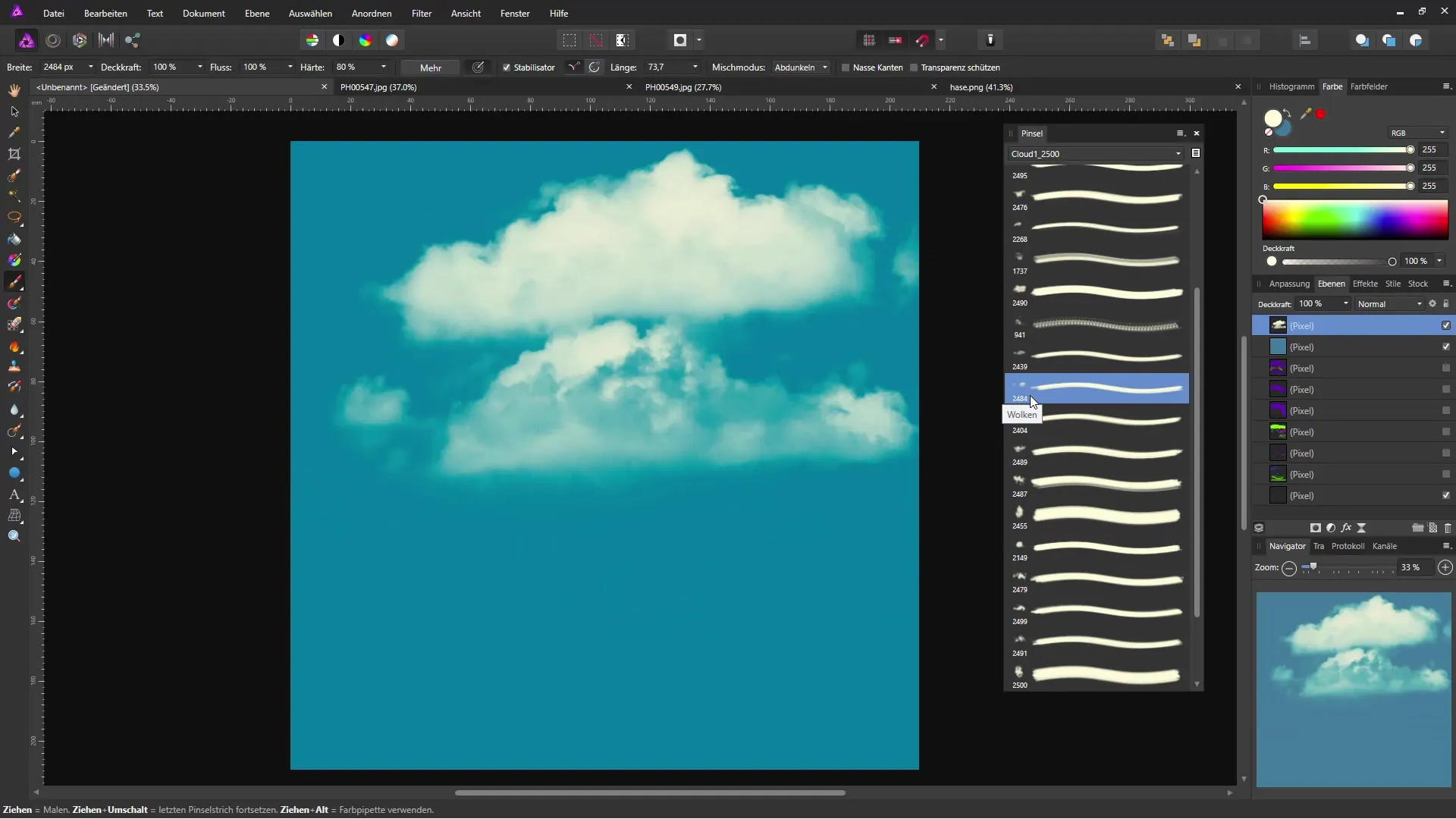
Trin 7: Rediger pensel
Med et højreklik på penseltippen kan du justere forskellige indstillinger såsom flow, hårdhed og afstand. Disse justeringer giver dig fleksibilitet til at gøre dine tegninger mere personlige. Prøv at se, hvordan forskellene i præsentation gør sig gældende.
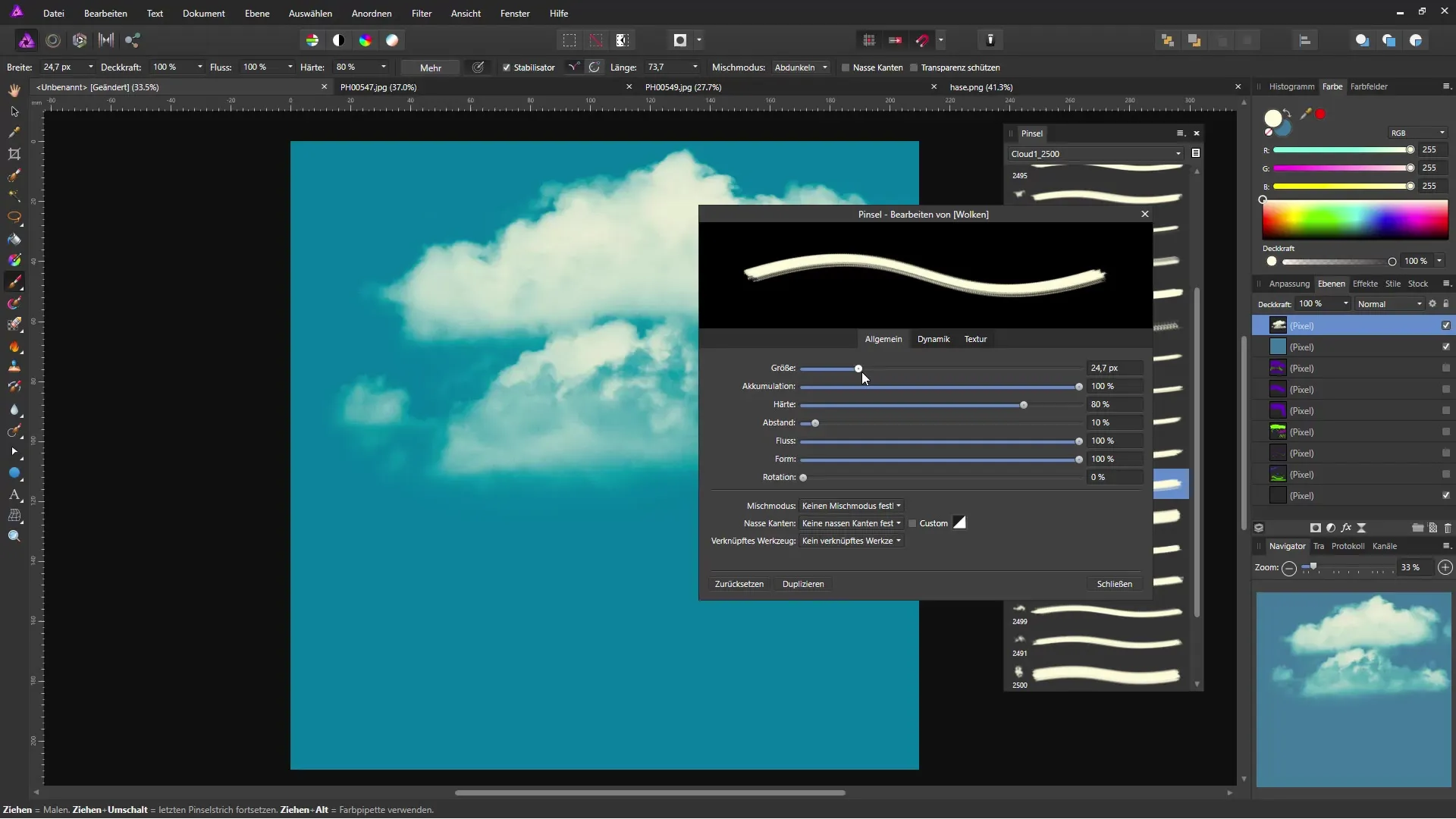
Trin 8: Tilføj variationer
Udnyt muligheden for at anvende flere penselvariationer på et område. Du kan ændre opaciteten og rotationsmulighederne for dine penseltips for at skabe unikke effekter. Denne teknik giver dit kunstværk liv og dybde.
Trin 9: Brug blomsterlignende effekter
Når du har importeret de blomsterlignende pensler, kan du også justere dem. Formindsk størrelsen af penslerne for at tilpasse dem optimalt til dit dokument. Du kan også lege med opaciteten for at opnå forskellige lys- og skyggeeffekter.
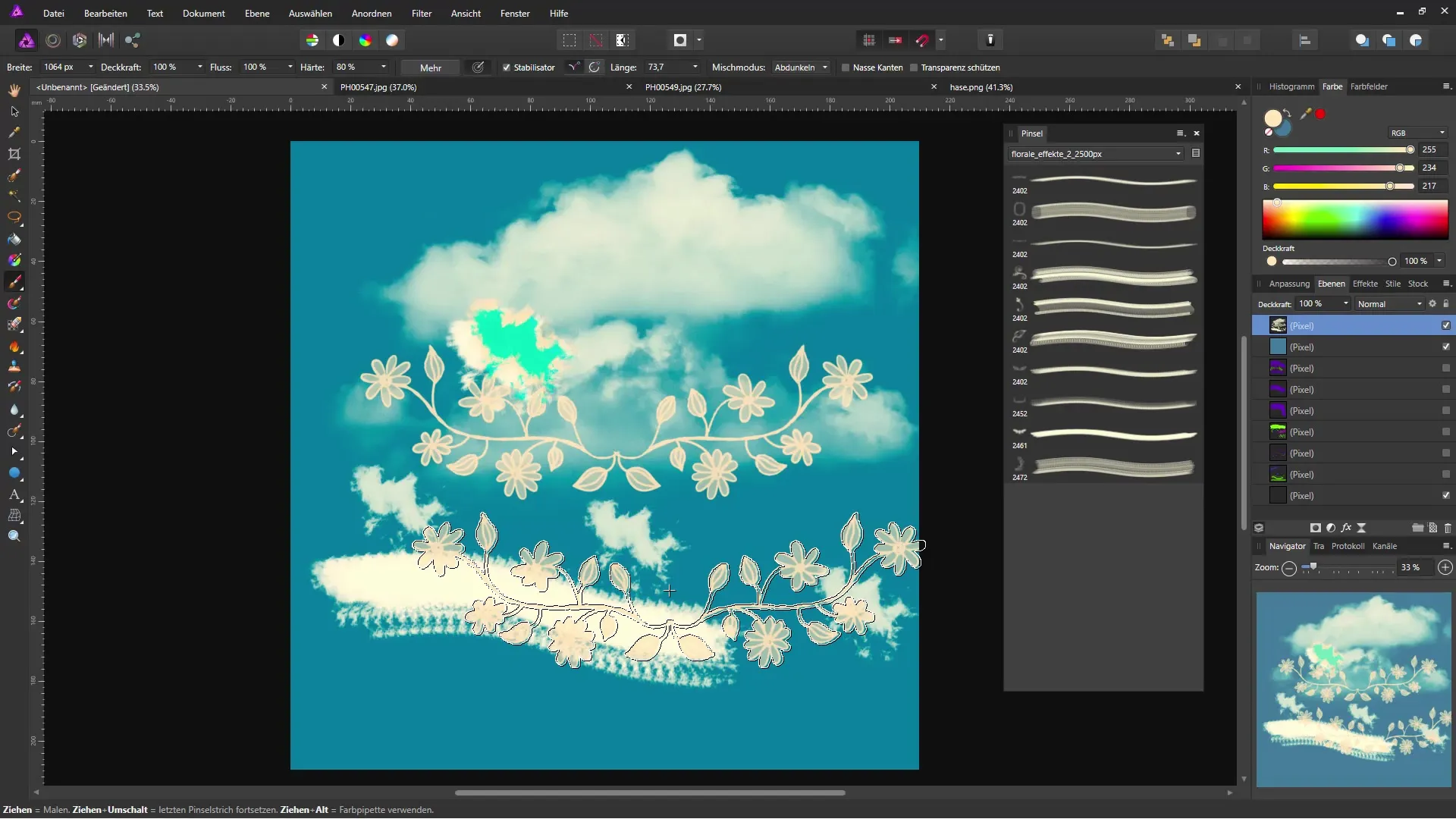
Trin 10: Juster opaciteten
Opaciteten af dine penseltips spiller en afgørende rolle for den visuelle effekt. Du kan nemt justere den via tastaturkontrollen: Indtast et tal for at indstille den ønskede opacitet, f.eks. 50% eller 25%. Det giver dig mulighed for en finjustering af dine penselstræk.
Opsummering – Brug og organisering af pensler i Affinity Photo effektivt
I denne vejledning har du lært, hvordan du importerer, redigerer og anvender pensler i Affinity Photo. Du har fleksibilitet til at organisere dine penseltips og give liv til din kreativitet med forskellige effekter og tilpasninger.
Ofte stillede spørgsmål
Hvordan importerer jeg pensler i Affinity Photo?Klik på "Pensler importér" i penselområdet, og vælg de ønskede pensler fra din harddisk.
Kan jeg også eksportere pensler?Ja, du kan eksportere dine egne pensler og bruge dem på andre enheder.
Hvordan justerer jeg størrelsen på en pensel?I penselpaletten kan du bruge skyderen til størrelsen.
Hvad er opacitet i penselværktøjer?Opaciteten bestemmer, hvor stærk eller gennemsigtig penselstrækket fremstår.
Hvordan kan jeg oprette flere penselvariationer?Variér opaciteten, størrelsen og rotationsmulighederne for dine pensler for at opnå forskellige effekter.


